
Como baixar e instalar a versão mais recente do Skype no iPhone: instruções passo a passo. Como executar e configurar o Skype no iPhone?
Este artigo descreve as instruções para baixar o aplicativo do Skype para iPhone.
Quer se comunicar com os amigos no iPhone com apenas uma tela de toque? Instale no dispositivo Skype.
- Você pode realizar chamadas de vídeo gratuitas, troca mensagens instantâneas, ligar para telefones móveis e estacionários e sempre ficar conectado, mesmo que seus amigos não usem Skype..
- Mas para começar, este aplicativo precisa baixar e instalar no iPhone.
- Como fazer isso, leia neste artigo.
Como baixar e instalar o Skype versão mais recente para iPhone: instruções passo a passo
Qualquer usuário iPhone pode baixar gratuitamente e instalar no seu smartphone Skype.. É completamente livre, mas só pode ser cobrado pela transferência desses operadores móveis. Como baixar e instalar o Skype versão mais recente para iPhone? Instrução passo a passo:
Vá para a página de download Skype sob esta referência. Clique na guia "Smartphone".
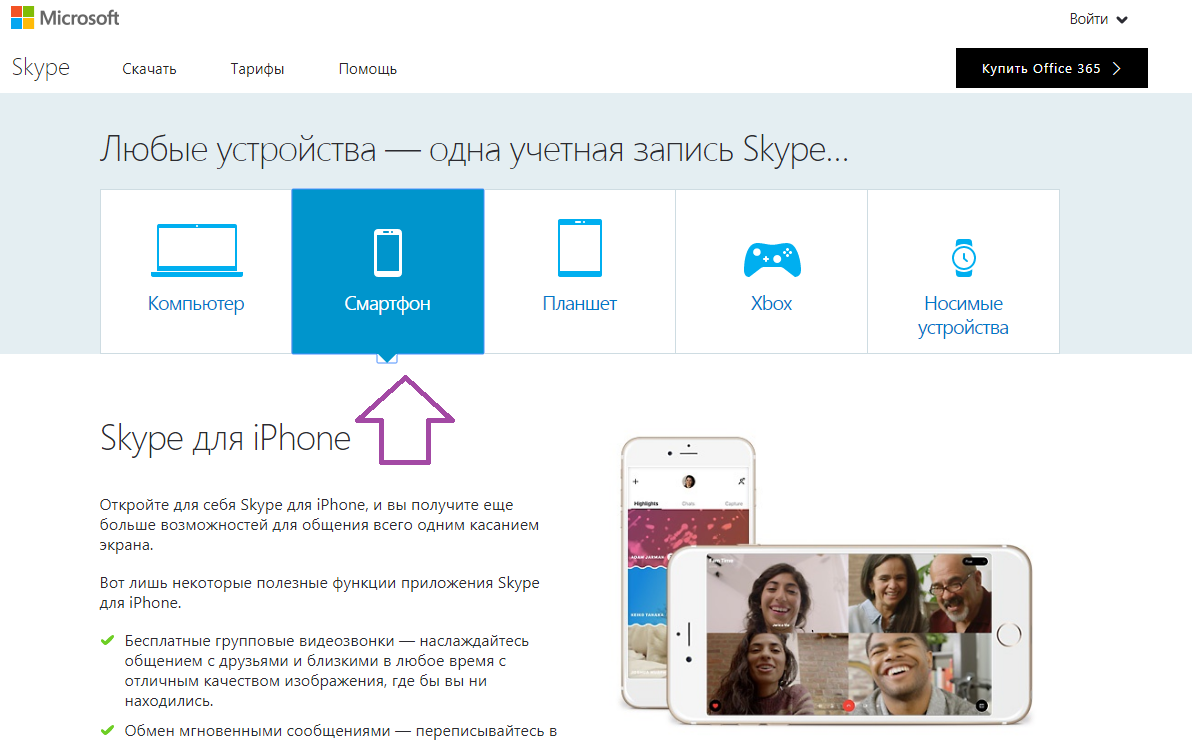
Nesta página há um botão "Baixe o Skype para iPhone". Você pode clicar nele e baixar Skype através do iTunes..
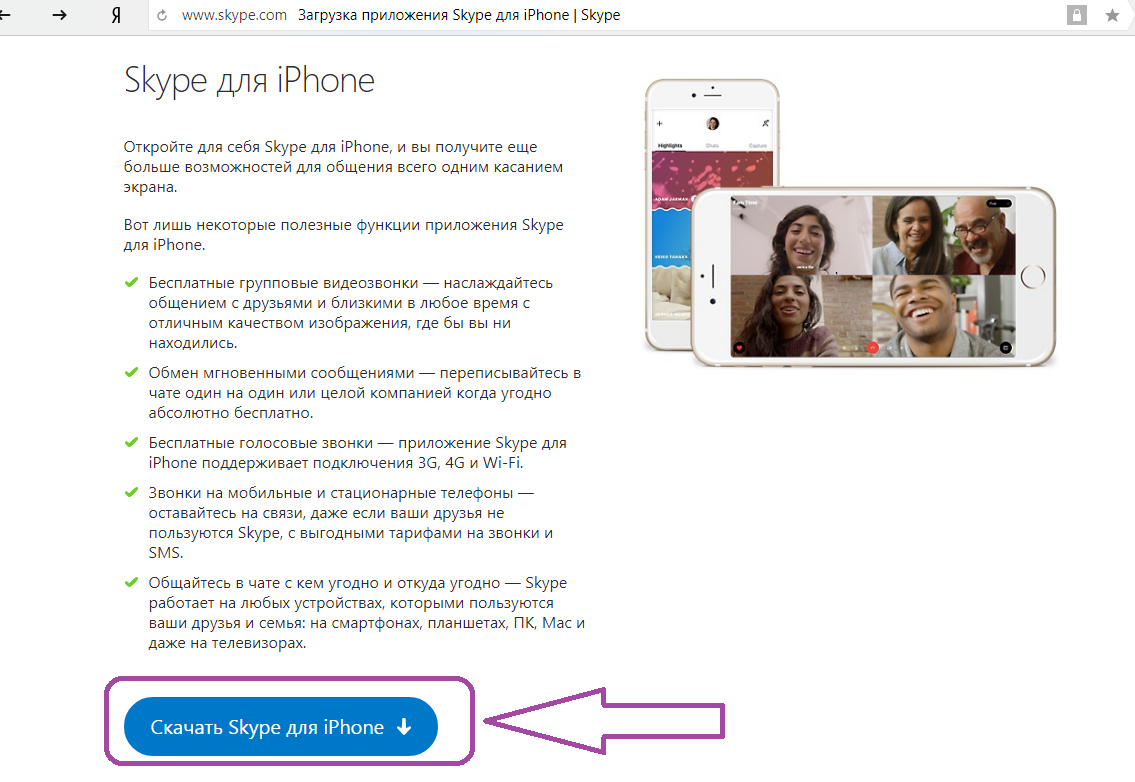
Como baixar e instalar o Skype versão mais recente para iPhone?
Siga todos os passos da instrução que aparecerão na sua tela e em alguns minutos Skype. será instalado no seu smartphone:
- Clique no botão GRATUITO para iniciar o carregamento.
- Sincronize o iPhone com um PC para o qual o programa é baixado.
Apenas dois passos - fácil e rápido.
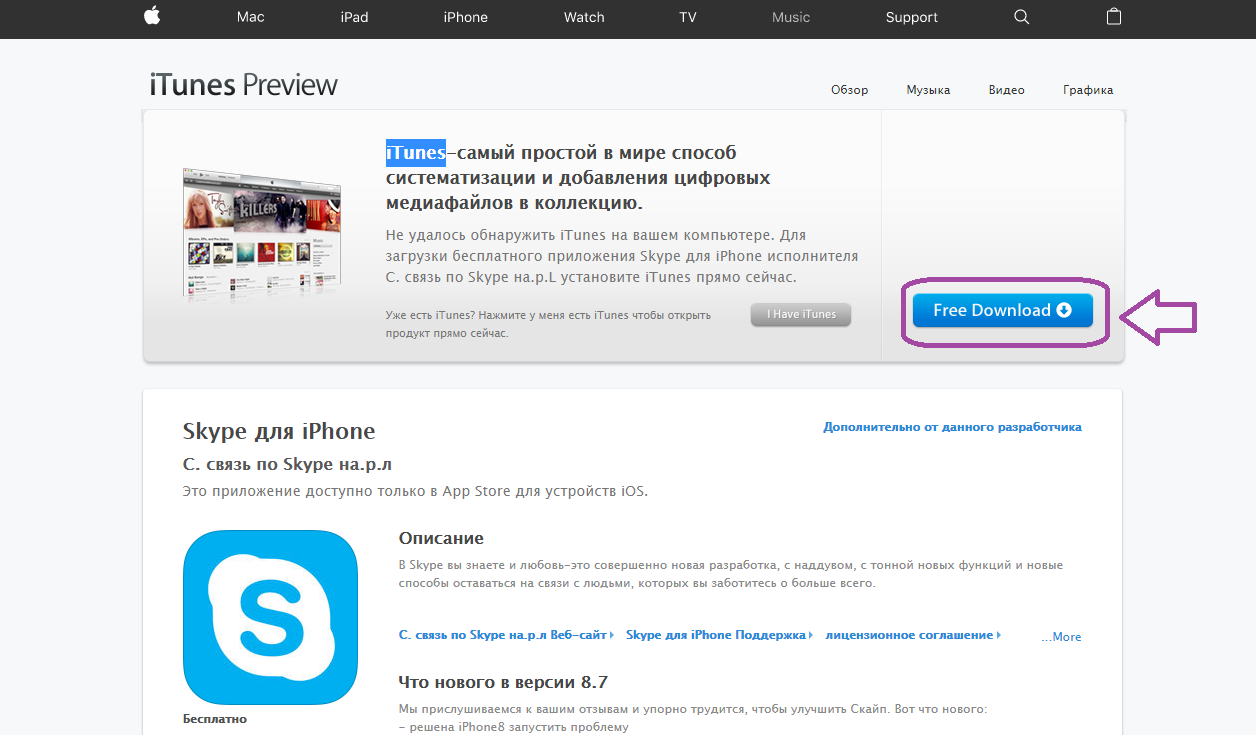
Como baixar e instalar a versão mais recente do Skype no iPhone: Clique em Grátis
Você também pode baixar o programa através da loja de aplicativos. Aqui está a instrução:
Abra a loja com programas no seu dispositivo. Em seguida, clique no menu Pesquisar para este clique no ícone "Procurar". Depois que o aplicativo for encontrado, clique em sua imagem.
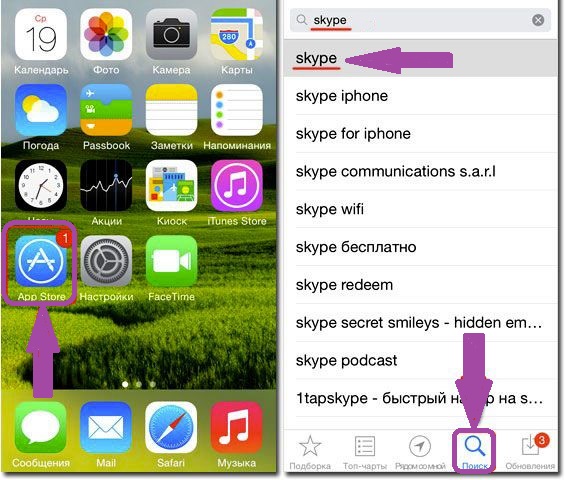
Como baixar e instalar o Skype versão mais recente para iPhone: Abra a loja de aplicativos e clique na pesquisa
Execute o processo de instalação e espere por ele. Quando terminar, o aplicativo Skype. Ele aparecerá no seu dispositivo.
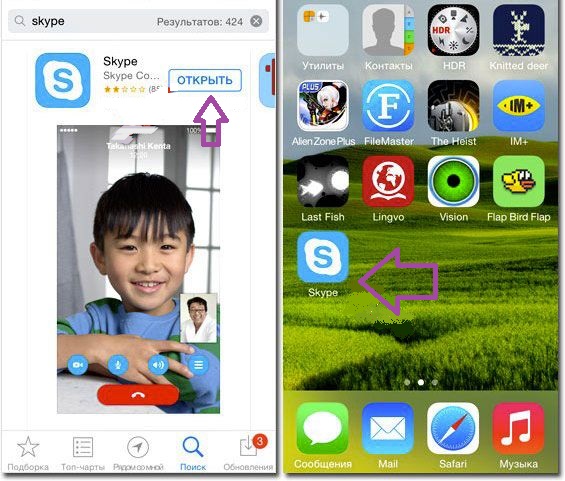
Como baixar e instalar o Skype versão mais recente para iPhone: execute o aplicativo
Como você pode ver o download Skype. Você pode rapidamente, simples e livre. Agora você precisa configurar o aplicativo. Como fazer isso, leia abaixo.
Como executar e configurar o Skype no iPhone?
Execute e configure Skype. O iPhone também é apenas como download. Armazene as seguintes instruções:
Execute o aplicativo clicando no ícone na área de trabalho do seu dispositivo. Essa tela será aberta:
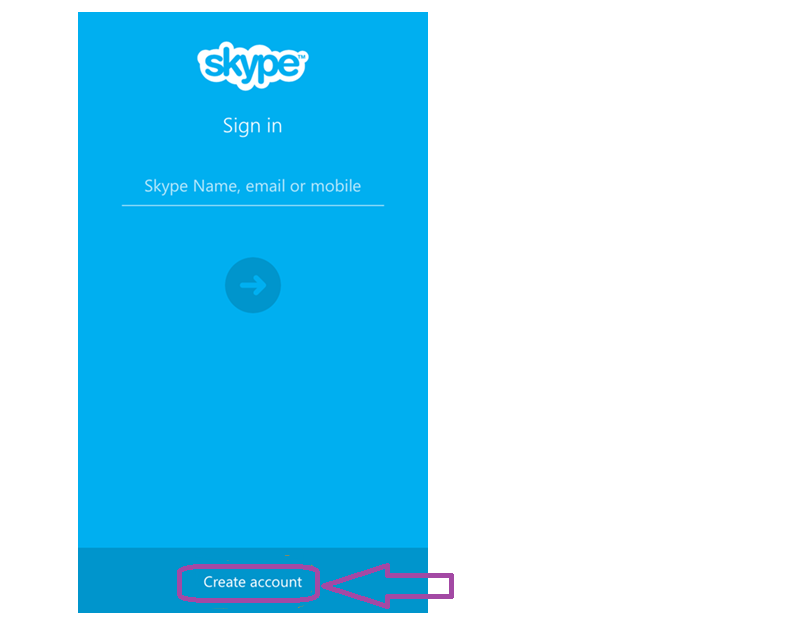
Como executar e configurar o Skype no iPhone?
Clique em "Crie a sua conta aqui". Venha com login e senha. Clique no botão "Avançar". Tudo - agora sua conta é criada. Você pode inserir sua página de aplicativo. Clique no ícone Skype. Na área de trabalho. Esta tela aparece:
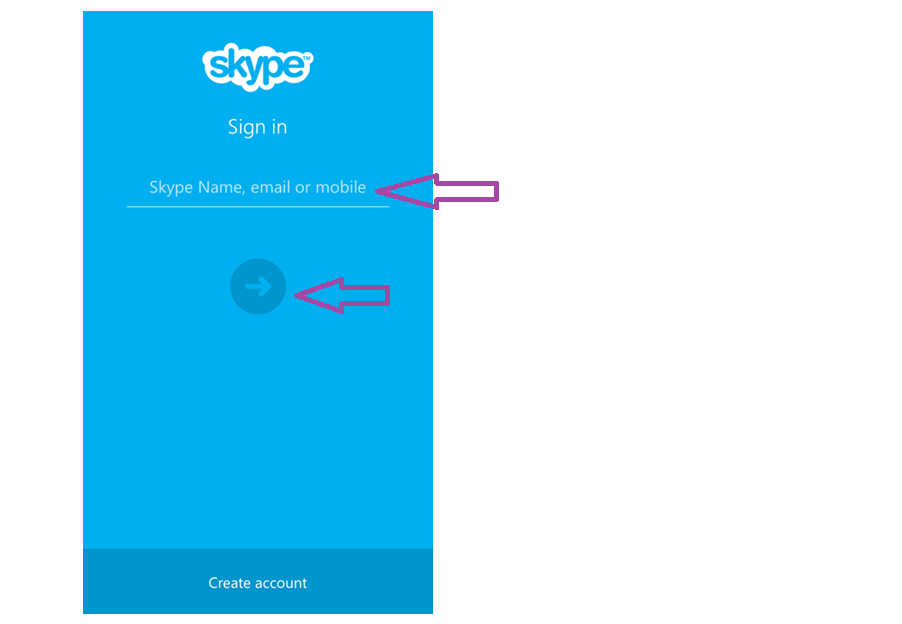
Como executar e configurar o Skype no iPhone: insira o login e a senha
Digite seu nome de usuário e clique no ícone de setas. Em seguida, insira a senha e toque no botão. "Entrada". Nova página que abriu é sua conta. Você pode adicionar amigos a se comunicar e criar bate-papos. Como fazer isso, leia sobre este link. Você pode se comunicar com o outro depois que aceita sua solicitação. Olhe para o vídeo visual, como baixar e executar o Skype no seu iPhone.
